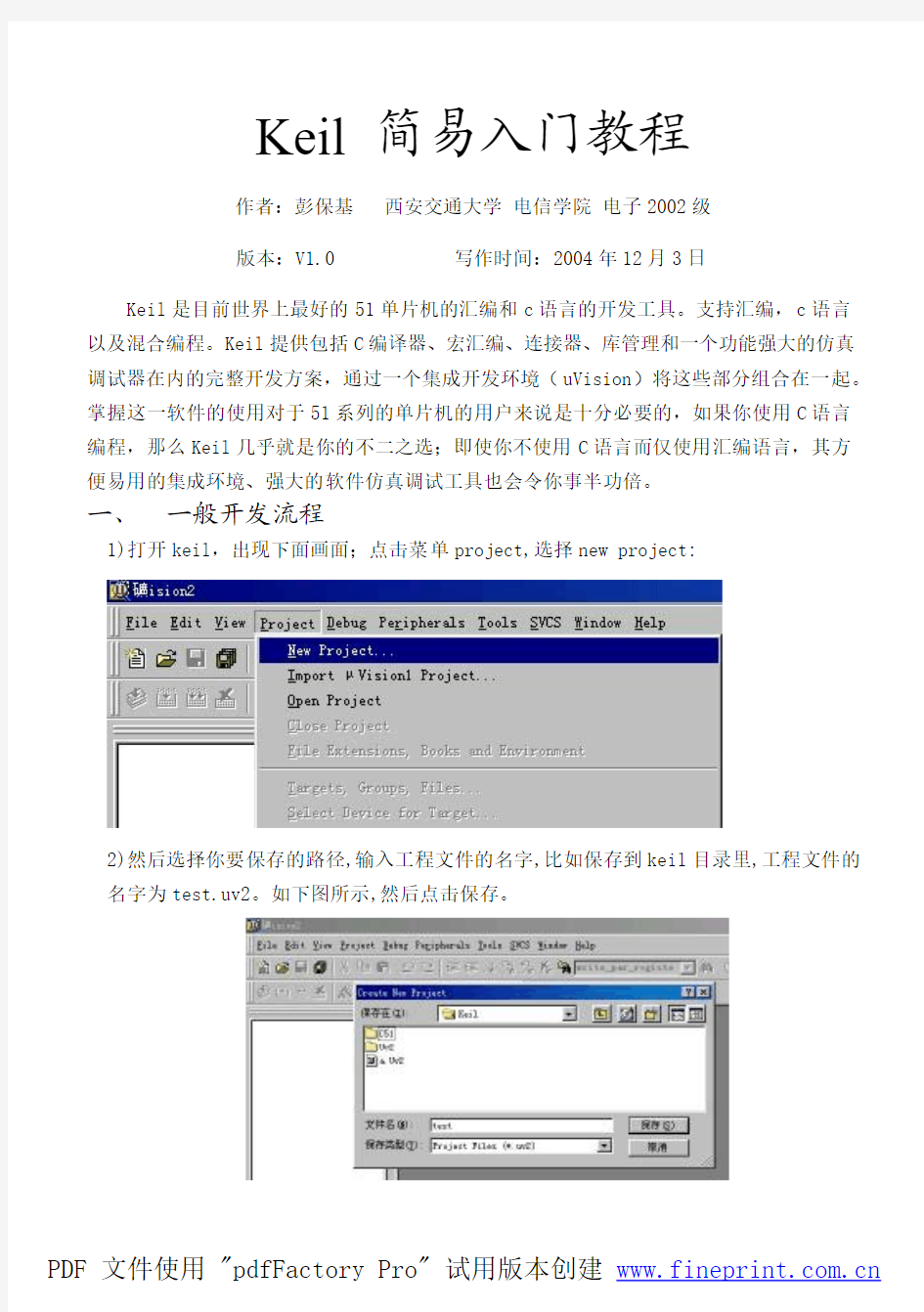
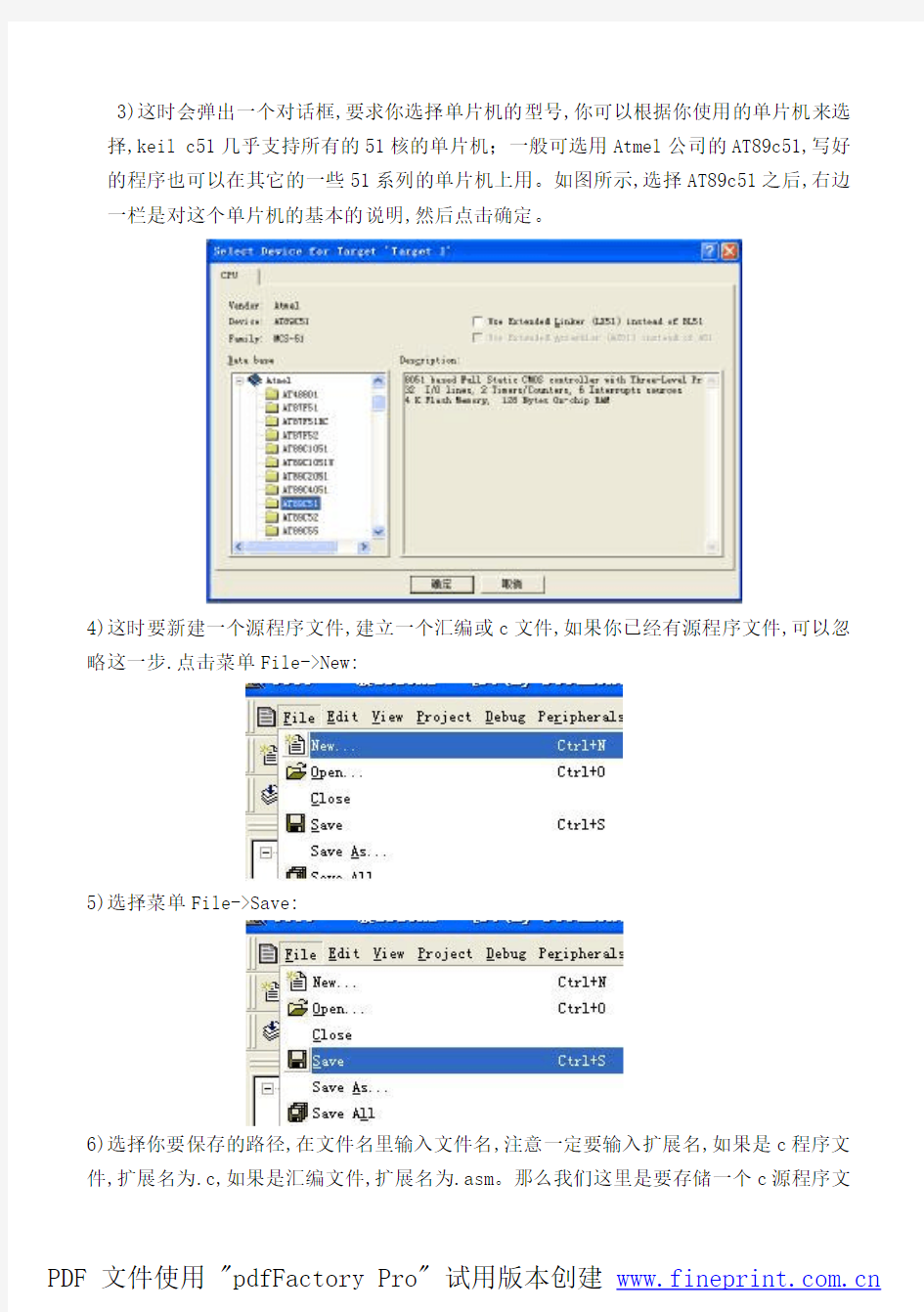
Keil简易入门教程
作者:彭保基西安交通大学电信学院电子2002级
版本:V1.0 写作时间:2004年12月3日
Keil是目前世界上最好的51单片机的汇编和c语言的开发工具。支持汇编,c语言以及混合编程。Keil提供包括C编译器、宏汇编、连接器、库管理和一个功能强大的仿真调试器在内的完整开发方案,通过一个集成开发环境(uVision)将这些部分组合在一起。掌握这一软件的使用对于51系列的单片机的用户来说是十分必要的,如果你使用C语言编程,那么Keil几乎就是你的不二之选;即使你不使用C语言而仅使用汇编语言,其方便易用的集成环境、强大的软件仿真调试工具也会令你事半功倍。
一、一般开发流程
1)打开keil,出现下面画面;点击菜单project,选择new project:
2)然后选择你要保存的路径,输入工程文件的名字,比如保存到keil目录里,工程文件的名字为test.uv2。如下图所示,然后点击保存。
3)这时会弹出一个对话框,要求你选择单片机的型号,你可以根据你使用的单片机来选
择,keil c51几乎支持所有的51核的单片机;一般可选用Atmel公司的AT89c51,写好的程序也可以在其它的一些51系列的单片机上用。如图所示,选择AT89c51之后,右边一栏是对这个单片机的基本的说明,然后点击确定。
4)这时要新建一个源程序文件,建立一个汇编或c文件,如果你已经有源程序文件,可以忽略这一步.点击菜单File->New:
5)选择菜单File->Save:
6)选择你要保存的路径,在文件名里输入文件名,注意一定要输入扩展名,如果是c程序文件,扩展名为.c,如果是汇编文件,扩展名为.asm。那么我们这里是要存储一个c源程序文
件,所以输入.c扩展名,保存为test.c的名字,(也可以保存为其他名字),点击保存。
7)输入一个简单的程序,这时你就可以看到先保存的好处了,先保存的话,一些关键字就会变颜色;这样你就可以很容易检查出错误了。
8)点击Target 1前面的+号,展开里面的内容source Group1:
---->
9)用右键点击Sourece Group 1(注意用鼠标的右键,而不是左键),将弹出一个菜单,选择Add Files to Guoup'Source Group 1'。
10)选择刚才的文件test.c。
文件类型选择C Source file(*.c).因为我们的是c程序文件,所以选择该类型,如果是汇编文件,就选择asm source file。如果是目标文件,选择Object file,如果是库文件,选择Library file。最后点击Add;点击add之后,窗口不会消失,(如果要添加多个文件,可以不断添加),添加完毕此时再点击Close关闭该窗口。
11)这时在source group 1 里就有test.c文件,如图:
13)C程序文件已被我们加到了项目中了,
下面就剩下编译运行了。我们先来看右图吧,图
中1、2、3都是编译按钮,不同是1是用于编译
单个文件。2是编译当前项目,如果先前编译过,
文件没有做过编辑改动,这时再点击是不会再次
重新编译的。3是重新编译,每点击一次均会再
次编译链接一次,不管程序是否有改动。在3右
边的是停止编译按钮,只有点击了前三个中的任
意一个,停止按钮才会生效。5是菜单中的它们,
我个人就不习惯用它了。在4中可以看到编译的
错误信息和使用的系统资源情况等,以后我们要
查错就靠它了。6左边有一个小放大镜的按钮,
这就是开启\关闭调试模式的按钮,它也存在于菜
单Debug-Start\Stop Debug Session,快捷键为
Ctrl+F5。
14)进入调试模式,软件窗口样式大致如下图所
示。图中1为运行,当程序处于停止状态时才有效,2为停止,程序处于运行状态时才有效。3是CPU复位,模拟芯片的复位,程序回到最开头处执行。按4我们可以打开5中的串行调试窗口,这个窗口我们可以看到从51芯片的串行口输入输出的字符。最后我们要停止程序运行回到文件编辑模式中,就要先按停止按钮再按开启\关闭调试模式按钮。然后我们就可以进行关闭KEIL等相关操作了。
15) 到这里我们只学习新建程序项目和编译运行仿真的基本方法,所以使用软件默认的编译设置,它不会生成用于芯片烧写的HEX文件(HEX文件格式是Intel公司提出的按地址排列的数据信息,数据宽度为字节,所有数据使用16进制数字表示, 常用来保存单片机或其他处理器的目标程序代码。);一般的编程器都支持这种格式。接下来要进行一些设置,用鼠标右键(注意用右键)点击左边的Target 1,会出现一个菜单,选择Options for Target 'Target 1':
16)下面要对Output栏进行设置:
图中1是选择编译输出的路径,2是设置编译输出生成的文件名,3则是决定是否要创建HEX文件,选中它就可以输出HEX文件到指定的路径中。我们再将它重新编译一次,很快在编译信息窗口中就显示HEX文件创建到指定的路径中了,如图。这样我们就可以烧到芯片或下载到仿真器中,再用实验板看结果。
到此为止,初步学习了一些KEIL uVision2的项目文件创建、编译、运行和软件仿真的基本操作方法。其中一直有提到一些功能的快捷键的使用,的确在实际的开发应用中快捷键的运用可以大大提高工作的效率,建议大家多多使用。
二、硬件仿真流程
1)接一般开发流程的第13)步,单击Project菜单,选择Options for Target 'Target 1'
2)在项目设置Target中,根据硬件,设置晶振频率为11.0592M
3)在项目设置Debug页中选择对应本仿真器的KeilMon51驱动,如下图中1所示。3是选择在仿真时能使用的工具窗口,如内存显示,断点等等。
4)单击上图中2进行下图中的仿真器设置。设置好串口号,波特率,晶振为11.0592M时选38400。Cache Options为仿真缓选取后会加快仿真的运行的速度。
5)设好后编译运行程序就可以连接仿真器了,切记先进行硬件复位之后再连接仿真。连接成功会出现如左图的画面。图中1是指示仿真器的固件版本为F-MON51V3.4版。点击3中小红点位置时为设置和取消断点,点击2则运行到下一个断点。右图则是变量和存储器的查看。仿真器在软件大概的使用方法和软件仿真相差不多。
变量及内存查看
6)如连接不成功就出现下面的图,这时可以先按硬件复位键再按"Try Again",还不成功连接的话则应检查软件设置和硬件电路。
三、后记
到这里,Keil的简易入门教程就结束了。我们已经学习完了关于Keil项目文件创建、编译、运行、软件仿真和硬件仿真的基本操作方法,以帮助你进入了Keil的门槛;如果你能有所收获将是我最大的欣慰。最后要感谢为我们辛勤工作的张鹏辉老师和给与我很大帮助的姜萌同学。您要是还有什么疑问要与我们一同探讨,请登陆我们的论坛:https://www.doczj.com/doc/3a4001563.html,/~yangdp/bbs/,我们将在第一时间给你回复!
建立一个最简单工程-基于StdPeriph_Lib 第一步: 新建一个工程文件: 并选择CPU型号: 询问是否复制自带的启动文件,选择否即可,我们使用ST固件库中的.
第二步: 对源文件分组管理 新建三个组:user Libraries(ST固件库)CMSIS(CM系列通用库) 分组管理源文件可以使程序结构变成清晰
第三步:开始添加源文件 User目录添加main.c it.c(包含最基本的中断处理函数) Libraries目录添加ST固件库的所有文件(可以只添加需要的,但一起添加比较省事,且链接时并不会链接不使用的函数,所以并不会使目标变大) CMSIS添加CMSIS中STM32需要的部分 Libraries/CMSIS/CM3/CoreSupport/core_cm3.c Libraries/CMSIS/CM3/DeviceSupport/ST/STM32F10x/system_stm32f10x.c Libraries/CMSIS/CM3/DeviceSupport/ST/STM32F10x/startup/arm/startup_stm32f10x_hd.s (启动文件,但STM32各系列兼容性较好,如果不用特殊功能,各启动文件区别不大)
第四步:设置项目的头文件搜索目录及目标输出目录 1.设置全局定义:USE_STDPERIPH_DRIVER用来定义使用ST的固件库 STM32F10X_HD设置目标芯片的类型 其它的有STM32F10X_MD和STM32F10X_CL有等.与启动文件对应. 同时勾上one elf section per function,即相同的段只链接一次.然后开始设置头文件搜寻目录.
Keil 的辅助工具和部份高级技巧 在前面的几讲中我们介绍了工程的建立方法,常用的调试方法,除此之外,Keil 还提供了一些辅助工具如外围接口、性能分析、变量来源分析、代码作用分析等,帮助我们了解程的性能、查找程序中的隐藏错误,快速查看程序变量名信息等,这一讲中将对这些功工具作一介绍,另外还将介绍Keil 的部份高级调试技巧。 一、 辅助工具 这部份功能并不是直接用来进行程序调试的,但可以帮助我们进行程序的调试、程序性能的分析,同样是一些很有用的工具。 1、外围接口 为了能够比较直观地了解单片机中定时器、中断、 并行端口、串行端口等常用外设的使用情况,Keil 提 供了一些外围接口对话框,通过Peripherals 菜单选择, 该菜单的下拉菜单内容与你建立项目时所选的CPU 有关,如果是选择的89C51这一类“标准”的51机, 那么将会有Interrupt (中断)、I/O Ports (并行I/O 口)、Serial (串行口)、Timer (定时/计数器)这四个外围设 备菜单。打开这些对话框,列出了外围设备的当前使用情况,各标志位的情况等,可以在这些对话框中直观地观察和更改各外围设备的运行情况。 下面我们通过一个简单例子看一看并行端口的外围设备对话框的使用。例4: MOV A,#0FEH LOOP: MOV P1,A RL A CALL DELAY ;延时100毫秒 JMP LOOP 其中延时100毫秒的子程序请自行编写。 编译、连接进入调试后,点击 Peripherals->I/O-Ports->Port 1打开,如图1所示,全速运 行,可以看到代表各位的勾在不断变化(如果看不到变化, 请点击View->Periodic Window Updata ),这样可以形象地 看出程序执行的结果。 注:如果你看到的变化极快,甚至看不太清楚,那么 说明你的计算机性能好,模拟执行的速度快,你可以试着 将加长延时程序的时间以放慢速度。模拟运行速度与实际 运行的速度无法相同是软件模拟的一个固有弱点。 点击Peripherals->I/O-Ports->Timer0即出现图2所示 定时/计数器0的外围接口界面,可以直接选择Mode 组中 的下拉列表以确定定时/计数工作方式,0-3 四种工作方式, 图1 外围设备之并行端口 图2 外围设备之定时器
keil教程 KEIL C51标准C编译器为8051微控制器的软件开发提供了C语言环境,但是界面是英文的好多初学者看很多教程都是一头雾水,这个相对简单的教程。KEIL C51编译器的功能不断增强,使你可以更加贴近CPU本身,及其它的衍生产品,其效率已经达到了相当搞的程度。C51已被完全集成到uVision2的集成开发环境中,这个集成开发环境包含:编译器,汇编器,实时操作系统,项目管理器,调试器。uVision2 IDE可为它们提供单一而灵活的开发环境。Keil C51 软件是众多单片机应用开发的优秀软件之一,它集编辑,编译,仿真于一体,支持汇编,PLM 语言和C 语言的程序设计,界面友好,易学易用。 下面介绍Keil C51软件的使用方法,这应该算一个入门教程,奉献给大家,本人建议结合HZ-C51 豪智单片机学习板实现边学边用 进入Keil C51 后,屏幕如下图所示。几秒钟后出现编辑界 启动Keil C51时的屏幕
进入Keil C51后的编辑界面 简单程序的调试学习程序设计语言、学习某种程序软件,最好的方法是直接操作实践。下面通过简单的编程、调试,引导大家学习Keil C51软件的基本使用方法和基本的调试技巧。 1)建立一个新工程单击Project菜单,在弹出的下拉菜单中选中New Project选项 2)然后选择你要保存的路径,输入工程文件的名字,比如保存到C51目录里,工程文件的名字为C51 如下图所示,然后点击保存.
3)这时会弹出一个对话框,要求你选择单片机的型号,你可以根据你使用的单片机来选择,ke il c51几乎支持所有的51核的单片机,我这里还是以大家用的比较多的Atmel 的89C51来说明,如下图所示,选择89C51之后,右边栏是对这个单片机的基本的说明,然后点击确定. 4)完成上一步骤后,屏幕如下图所示 到现在为止,我们还没有编写一句程序,下面开始编写我们的第一个程序。5)在下图中,单击“File”菜单,再在下拉菜单中单击“New”选项
keil如何使用?图文教程告诉你keil怎么使用 keil4使用教程1、第一步是建立工程,最好新建一个文件夹,把新建的这个工程放在文件夹放在里面,点击进去之后第一个新建uvision工程。 2、第二步就是选择atmel公司的AT89C51这个芯片,然后就是确定。选择这个的原因就是让待会编写的程序含有c51的头文件,为了待会可以往c51里面烧程序。 3、然后就在左上开始新建一个文件了,我这举例的一个程序,注意一定要保存,而且保存一定要选择格式.C就是图中的11.C,并且保存在刚刚建立工程的文件夹不然待会成默认的格式就无法生成hex文件,保存之后就可以就行编译了,点击左侧的目标+然后找到资源再点击右键添加资源到组资源组1然后找到刚刚保存的c语言程序,添加上去,添加一次然后关闭。 4、然后点击目标1右边的图标进去然后选择第三个标题输出项把那个产生hex文件前面勾上然后确定就可以生成hex文件就可以拷到proteus仿真软件中去用用了 keil uvision5的使用教程keil uvision5是一款功能强大的C语言软件开发系统,在结构性、功能性、可读性和维护性方面都具有很独特的优势。若你是使用C语言来开发的用户,那么这款软件一定是你的最佳选择。它能使你的编程效率提高,编出的代码也更紧凑,更易别的用户读取。在开发大型软件的时候它独有的高级语言优势也能帮助用户编程,今天小编就来介绍它的使用教程。 一:文件选项1、新建:使用这个选项可以在该软件中新建一个项目,它是一切文件开始的地方。我们可以使会用快捷键:ctrl+n来代替。 2、打开/关闭:在该选项下可以正常打开已经做好的文件项目,也可以将打开的项目进行关闭。 3、保存/另存为/保存全部:以上三个选项都是保存项目的方法。使用保存可以将当前文件
3.3、RealView MDK(KeilμVision3)快速入门 3.3.1 安装RealViwe MDK(Keil μVision3) RealViwe MDK(Keil μVision3)软件可以从配套产品光盘或者Keil网站https://www.doczj.com/doc/3a4001563.html,获取安装文件(目前最新安装版本为MDK340),双击执行,出现如图 3.17 所示的安装界面,根据界面安装向导的提示,完成RealViwe MDK(Keil μVision3)的安装。假设安装在D:\Keil目录下。
图 3.17 Keil μVision3安装向导 3.3.2 注册RealView MDK使其成为正式版 打开Keil μVision3 选择Flie->License Management 图 3.18 Keil μVision3 License Management
复制你的CID 图3.19 打开附带光盘里的keil注册机(keillic.exe)输入你在keil下复制的CID号,Target选择ARM,如图3.20所示 图3.20
按Generate生成序列号,复制序列号,到回KEIL License Management管理界面粘贴序列号,按AddLIC添加序列号,添加成功后如图3.21 图3.21 完成此步操作,注册已经完成,恭喜你可以使用Keil μVision3 了。 3.3.3 建立新的工程文件 图 3.22 打开选择Project下拉菜单中的New uVision Project
图 3.23 创建自己的工程名 然后点保存 图 3.24 选择MINI-STM32开发板CPU型号
STM32 单片机快速入门 王志杰 2010年 5月 15日 目录 1 集成开发环境 (IDE ...................................................................................................................3 1.1 IAR 集成开发环境 ...............................................................................................................3 1.2 KEIL集成开发环 境 (20) 1.3 TrueSTUDIO集成开发环 境 (41) 2 附 录 ...........................................................................................................................................
.....54 2.1 源代码 main.c (54) 1集成开发环境(IDE 1.1IAR 集成开发环境 1.1.1安装 IAR 可从 IAR 网站上下载软件。 https://www.doczj.com/doc/3a4001563.html, 下载安装,如下图所示:运行 IAR ,界面如下所示:
STM32
单片机快速入门 1.1.2创建一个工程 选择 File>New>Workspace STM32单片机快速入门新建一个 project ,选择
第三章、开发前的准备工作 概述 本章对JLINK 驱动程序的安装、使用和对RealViewMDK (Keil μVision3) 集成开发环境安装及其集成开发环境的基本使用和设置进行了介绍。 3.1、安装JLINK仿真器驱动程序 JLINK仿真器驱动程序可以从付带光盘或SEGGER网站https://www.doczj.com/doc/3a4001563.html,/pub/jlink/Setup_JLinkARM_V402c.zip获取最新的安装文件(目前最新安装版本为Software and documentation pack V4.02c [7177 kb]),下载完成后双击执行,出现如图 3.1 所示的安装界面,根据界面安装向导的提示,完成JLINK仿真器驱动程序的安装。假设安装在D:\SEGGER目录下。 图3.1 按Yes出现下图界面 MINI-STM32 超牛组合学习套装用户手册
图3.2 按Next继续下一步操作 图3.3 选择安装目录后按Next继续下一步 MINI-STM32 超牛组合学习套装用户手册
图3.4 如果你还在以前装了IAR的集成开发环境将出现下面图3.5的提示,提示你选择更新IAR下的JLINK仿真器的动态链接库文件,一般选上后按OK完成JLINK仿真器的安装。 图3.5 3.2、如何使用JLINK仿真器软件 3.2.1、使用J-FLASH ARM 烧写程序到芯片FLASH MINI-STM32 超牛组合学习套装用户手册
MINI-STM32 超牛组合学习套装用户手册 运行J-FLASH ARM 出现图3.6 图3.6 进行烧写前的必要设置如:图3.7 图3.7
第三章 C51语言 作者:彭保基 西安交通大学 电信学院 电子2002级 版本:V1.1 写作时间:2004年12月---2005年3月 本章主要介绍在Keil 的集成环境下用C 语言编程,并对C51语言与标准的C 语言的异同进行比较。由于篇幅有限并考虑到读者大部分已经学过标准的C 语言,不再对C 语言进行深入的讲解;如果读者想深入了解和掌握C 语言,则可查阅和参考其他相关资料。 第一节 C51简介 汇编语言是编写单片机程序的常用语言之一,很多老的单片机开发者使用汇编语言已经成为了一种习惯;汇编语言编写的程序所生成的代码效率很高,能直接操作硬件,指令的执行速度快。但其指令系统的固有格式受硬件结构的限制很大,且难于编写与调试,可移植性也差。随着单片机硬件性能的提高,其工作速度越来越快,因此在编写单片机应用系统程序时,更着重于程序本身的编写效率。与汇编语言相比,C 语言在功能、结构、可读性和可维护性上有明显的优势,因而易学易用;在开发大型软件时更能体现其高级语言的优势。因此,近些年来越来越多地人喜欢用C 语言来编写单片机的应用程序。 本章所说的C51语言就是标准C 语言的变种,是标准C 语言的扩展;关于两者的区别,将在下一节中详细的介绍。 第二节 C51与ANSI C 的比较 Keil C51编译器是一个完全支持ANSI 标准C 语言的编译器,除了少数关键的地方之外,Keil C51和标准ANSI C 语言是基本类似的;但由于51单片机的特殊性,Keil C51在标准C 语言基础上进行了扩展,使其能够更有效地利用单片机各种有限的资源。深入理解和掌握C51对标准C 语言的扩展,是学好C51语言的关键。 一、 Keil C51扩展关键字 关键字 用 途 说 明 bit 声明一个位标量或位类型的函数 sbit 位标量声明 声明一个可位寻址变量 Sfr 声明一个特殊功能寄存器 Sfr16 特殊功能寄存器声明 声明一个16位的特殊功能寄存器 data 直接寻址的内部数据存储器 bdata 可位寻址的内部数据存储器
Keil快速入门指南 双击 setup.exe进行安装,在提示选择Eval或Full方式时,选择 Eval方式安装,不需注册码,但有2K大小的代码限制。选Full方式安装,代码量无限制。安装结束后,将Keil 51汉化软件中的UV2.exe复制并粘贴到C:\Keil\UV2目录下替换原文件即可,程序安装完成后桌面上会出现Keil uVision2图标,双击该图标便可启动程序,启动后的程序如下图: 程序主要由菜单栏、工具栏、源文件编辑窗口、工程窗口和输出窗口五部分组成。工具栏为一组快捷工具图标,主要包括墓本文件工具栏、建造工具栏和调试(DEBUG/调试)工具栏,基本文件工具栏包括新建、打开、拷贝、粘贴等4本操作。建造工具拦主要包括文件编译、目标文件编译连接、所有目标文件编译连接、目标选项和一个目标选择窗口。调试(DEBUG/调试)工具栏位于最后,主要包括一些仿真调试源程序的基本操作,如单步、复位、全速运行等。在工具栏下面,默认有三个窗口。左边的工程窗口包含一个工程的目标 (target)、组(group)和项目文件。右边为源文件编辑窗口,编辑窗口实质上就是一个文件编辑器,我们可以在这里对源文件进行编辑、修改、粘贴等。下边的为输出窗口,源文件编译之后的结果显示在输出窗口中,会出现通过或错误(包括错误类型及行号)的提示。如果通过则会生成"HEX”格式的目标文件,用于仿真或烧录芯片 Mcs-51单片机软件Keil 51开发过程为: 1、建立一个工程项目,选择芯片,确定选项。 2、建立汇编源文件或源文件。 3、用项目管理器生成各种应用文件。 4、检查并修改源文件中的错误。 5、编译连接通过后进行软件模拟仿真。 6、编译连接通过后进行硬件模拟仿真。 7、编程操作
Keil 程序调试窗口 上一讲中我们学习了几种常用的程序调试方法,这一讲中将介绍Keil 提供各种窗口如输出窗口、观察窗口、存储器窗口、反汇编窗口、串行窗口等的用途,以及这些窗口的使用方法,并通过实例介绍这些窗口在调试中的使用。 一、程序调试时的常用窗口 Keil 软件在调试程序时提供了多个窗口,主要包括输出窗口(Output Windows )、观察窗口(Watch&Call Statck Windows )、存储器窗口(Memory Window )、反汇编窗口(Dissambly Window )串行窗口(Serial Window )等。进入调试模式后,可以通过菜单View 下的相应命令打开或关闭这些窗口。 图1是输出窗口、观察窗口和存储器窗口,各窗口的大小可以使用鼠标调整。进入调试程序后,输出窗口自动切换到Command 页。该页用于输入调试命令和输出调试信息。对于初学者,可以暂不学习调试命令的使用方法。 1、存储器窗口 存储器窗口中可以显示系统中各种内存中的值,通过在Address 后的编缉框内输入“字母:数字”即可显示相应内存值,其中字母可以是C 、D 、I 、X ,分别代表代码存储空间、直接寻址的片内存储空间、间接寻址的片内存储空间、扩展的外部RAM 空间,数字代表想要查看的地址。例如输入D :0即可观察到地址0开始的片内RAM 单元值、键入C :0即可显示从0开始的ROM 单元中的值,即查看程序的二进制代码。该窗口的显示值可以以各种形式显示,如十进制、十六进制、字符型等,改变显示方式的方法是点鼠标右键,在弹出的快捷菜单中选择,该菜单用分隔条分成三部份,其中第一部份与第二部份的三个选项为同一级别,选中第一部份的任一选项,内 容将以整数形式显示,而选中第二部份 的Ascii 项则将以字符型式显示,选中 Float 项将相邻四字节组成的浮点数形 式显示、选中Double 项则将相邻8字节 组成双精度形式显示。第一部份又有多 个选择项,其中Decimal 项是一个开关, 如果选中该项,则窗口中的值将以十进 制的形式显示,否则按默认的十六进制方式显示。Unsigned 和Signed 后分别有 三个选项:Char 、Int 、Long ,分别代表以单字节方式显示、将相邻双字节组成整型数方式图1 调试窗口(命令窗口、存储器窗口、观察窗口) 图2 存储器数值各种方式显示选择
从51到ARM编程快速入门教程精华 开发环境:KeilMDK 3.5 硬件平台:STM32开发板,IC 是 STM32F103VET6 调试工具:JLINK V8 实验目标:LED 接在 PB5 ,高电平点亮 (一)新建 keil 工程 IC选择 ST 公司的 STM32F103VE,keil提示是否copy 启动文件,选择是你有没有读过这个启动头文件? 51 也是同样的启动文件,51的那个启动文件有没有读过?你知道头文件里面做了什么吗? C语言真的从 main 函数开始吗?运行时库是什么?这些资料从什么地方知道?keil编译器的行为? (如果你说头文件是汇编的,没有必要看,那我当我没说) 例如启动文件里面有这么一句,我的问题是 __main 这个标号在哪里实现的,注意,这里肯定不是 main 函数 这里跳到哪里去了?还有个问题 [WEAK] 这里是什么意思?有什么用????Reset_Handler PROC EXPORT Reset_Handler [WEAK] IMPORT __main LDR R0, =__main BX R0 (二)新建一个 main.c 并且写一个 main函数,什么都不做,这和51一样了。void main(void) { while (1) { } } 然后因为我需要调试,则设置jlink调试器,在项目属性里面 Debug 标签,Use J-LINK/J-TRACE ,然后到utilities 标签,同样选择J-LINK /J-TRACK ,并且选择Setting 按钮,里面的 Programming Algorithm还是空的,表示keil 不知道目标是什么,我添加一个 STM32F10X High-density Flash ,问题,为什么是High-desity ?依据是什么???全部确认返回。这个时候已经可以编译,开发板上电,已经可以下载仿真的,虽然程序什么都没有写。 (三)既然硬件,仿真器,调试都准备好了,接着就开始写程序了。 我一直推荐新手花钱买学习板和仿真器,因为可以排除硬件的问题,让初学者集中精力去写程序,而不用怀疑硬件有问题,这点很重要。这阶段主要是看书,了
第一章KEIL 编译器的安装 KEIL(https://www.doczj.com/doc/3a4001563.html,/home.html)编译器评估版本把目标代码长度限制在2KB以内,可以从网上下载使用。而8051编译器正式版本由1张CD、1张有序列号码的1.44MB软盘和连接打印机端口的硬件锁定键组成。 利用评估版本(Evaluation)对源程序通过了便宜,也生成了HEX文件,但就是不能正常运行。这是为什么?使用者可以随时从网上下载KEIL评估版本进行安装,但是编译长度小于2KB的目标代码,并且代码的起始(Start)地址自动设定为4000h,所以硬件组成也应予以支持。免费获得的评估版还有别的限制,为了把所生成HEX文件下载到地址不是4000h的ROM中,就要利用hex2bin.exe实用程序把hex变成bin后下载到ROM,只有这样才能正常运行。hex2bin.exe程序可以从网上下载。 下载KEIL C51安装程序后,双击Setup.exe文件约几秒后,在安装向导窗口上可以选择安装、更新、搬移程序三个选项,如图1 – 2 所示。 图1 – 1 安装项目的选择 在默认(Install Support for Additional Microcontroller Architectures) 的情况下,点击Next>进入图1 – 2 所示画面。 Eval Version (Evaluation Version) 评估版本;Full Version 正式版本;Quit 退出安装; 在安装过程中,键入写在软盘上的序列号码,选择驱动器路径,把软盘插入驱动器继续安装。这时,在程序设置信息项目中出现“Last Name”项目,必须键入才能激活“Next”按钮,比如自己的“姓”或其他。在安装盘上有序列号码和与安装有关的重要信息,因此有必要把安装盘进行备份以保护重要的信息。若没有序列号的情况下请选择Eval Version (Evaluation Version) 评估版本进行安装。
STM32学习笔记(初学者快速入门 STM32 学习笔记 从51 开始单片机玩了很长时间了有51PICAVR 等等早就想跟潮 流玩玩ARM 但一直没有开始原因-----不知道玩了ARM 可以做什么对我自 己而言如果为学习而学习肯定学不好然后cortex-m3 出来了据说这 东西可以替代单片机于是马上开始关注也在第一时间开始学习可惜一开始 就有点站错了队选错了型仍是对我自己而言我希望这种芯片应该是满大 街都是随便哪里都可以买得到但我选的第一种显然做不到为此大概浪费
了一年多时间吧现在回到对我来说是正确的道路上来啦边学边写点东西 这里写的是我的学习的过程显然很多时候会是不全面的不系统的感 悟式的甚至有时会是错误的有些做法会是不专业的那么为什么我还要写 呢这是一个有趣的问题它甚至涉及到博客为什么要存在的问题显然博客 里面的写的东西其正确性权威性大多没法和书比可为什么博客会存在呢 理由很多我非专家只说我的感慨 我们读武侠小说总会有一些创出独门功夫的宗师功夫极高然后他的弟 子则基本上无法超越他我在想这位宗师在创造他自己的独门功
夫时必然会 有很多的次的曲折弯路甚至失败会浪费他的很多时间而他教给弟子时 则已去掉了这些曲折和弯路当然更不会把失败教给弟子按理说效率应该更 高可是没用弟子大都不如师为什么呢也许知识本身并不是最重要的获 取知识的过程才是最重要的也许所谓的知识并不仅仅是一条条的结论而是 附带着很多说不清道不明的东西如植物的根一条主根上必带有大量的小小的 触须 闲话多了些就权当前言了下面准备开始 一条件的准备
我的习惯第一步是先搭建一个学习的平台原来学51PICAVR 时都 是想方设法自己做些工具实验板之类现在人懒了直接购买成品了 硬件电路板火牛板 软件有keil 和iar 可供选择网上的口水仗不少我选keil理由很简单 这个我熟目前要学的知识中软硬件我都不熟所以找一个我有点熟的东西 就很重要在我相当熟练之前肯定不会用到IAR如果真的有一天不得不用I AR 相信学起来也很容易因为这个时候硬件部分我肯定很熟了再加上有ke il 的基础所以应该很容易学会了
介绍RVMDK 开发板拿到手之后,不要浪费时间,第一步就要建立一个学习平台。一个好学习平台很重要,在不同程度上提高了我们的学习效率。此外,养成良好的资料整理能力,让工程构造,文档资料清晰明了。编译软件:RealView MDK-ARM 4.12,简称MDK或KEIL 相信大多数读者是从51单片机那接着学过来的,对于KEIL C51的熟悉程序就不用说了。刚接触新的事物,找点熟悉的来增强信心很重要。用IAR的人也不少,两者的区别不大。在这里,我们建议你先熟悉使用MDK. 调试软件:JLINK V8 拥有一个调试软件来学习,效率会快很多。除了让我们更容易地找出代码的错误之处,还能让我们越来越熟悉STM32的内部寄存器。有ST LINK的同学用ST LINK也行。这里我们选择SEGGER公司JLIN K,理由很简单:便宜。 接着我们用MDK来构建一个工程,貌似一些新手会觉得麻烦。在后面的程序中,我们将一直沿用这种结构的工程,但不必每次都经历繁琐的建立过程。 在你想要的位置建立以下文件夹:
Code(文件夹) Libraries(文件夹) -CMSIS(文件夹) -STM32F10x_StdPeriph_Driver(文件夹)Obj(文件夹) Utilities(文件夹) -Common -STM3Fire_Bull Code用来存放主文件等重要文件 Libraries CMSIS直接复制V3.4固件库Libra ries,无需修改 STM32F10x_StdPeriph_ Driver Obj这里存放编译器生成的目标文件 Utilities Common STM3Fire_Bull存放移植过来的供火牛使用 的文件
KEIL C51标准C编译器为8051微控制器的软件开发提供了C语言环境,但是界面是英文的好多初学者看很多教程都是一头雾水,本站特地制作了一个相对简单的教程。他能能嵌入汇编语言保留了汇编代码高效,快速的特点。KEIL C51编译器的功能不断增强,使你可以更加贴近CPU本身,及其它的衍生产品,其效率已经达到了相当搞的程度。C51已被完全集成到uVision2的集成开发环境中,这个集成开发环境包含:编译器,汇编器,实时操作系统,项目管理器,调试器。uVis ion2 IDE可为它们提供单一而灵活的开发环境。 Keil C51 软件是众多单片机应用开发的优秀软件之一,它集编辑,编译,仿真于一体,支持汇编,PLM 语言和C 语言的程序设计,界面友好,易学易用。 您可以到本站下载无任何限制的破解版本,本人一直在使 用,点此:keil下载 下面介绍Keil C51软件的使用方法,这应该算一个入门教 程,https://www.doczj.com/doc/3a4001563.html,奉献给大家 进入Keil C51 后,屏幕如下图所示。几秒钟后出现编辑界
启动Keil C51时的屏幕 进入Keil C51 后的编辑界面 简单程序的调试学习程序设计语言、学习某种程序软件,最好的方法是直接操作实践。下面通过简单的编程、调试,引导大家学习Keil C51软件的基本使用方法和基本的调 试技巧。
1)建立一个新工程单击Project菜单,在弹出的下拉菜单 中选中New Project选项 2)然后选择你要保存的路径,输入工程文件的名字,比如保存到C51目录里,工程文件的名字为C51 如下图所示,然后点 击保存. 3)这时会弹出一个对话框,要求你选择单片机的型号,你可以根据你使用的单片机来选择,keil c51几乎支持所有的51核的单片机,我这里还是以大家用的比较多的Atmel 的89C5 1来说明,如下图所示,选择89C51之后,右边栏是对这个单片
K e i l软件使用教程精编 Document number:WTT-LKK-GBB-08921-EIGG-22986
keil教程 KEIL C51标准C编译器为8051微控制器的软件开发提供了C语言环境,但是界面是英文的好多初学者看很多教程都是一头雾水,本站特地制作了一个相对简单的教程。他能能嵌入汇编语言保留了汇编代码高效,快速的特点。KEIL C51编译器的功能不断增强,使你可以更加贴近CPU本身,及其它的衍生产品,其效率已经达到了相当搞的程度。C51已被完全集成到uVision2的集成开发环境中,这个集成开发环境包含:编译器,汇编器,实时操作系统,项目管理器,调试器。uVision2 IDE可为它们提供单一而灵活的开发环境。 Keil C51 软件是众多单片机应用开发的优秀软件之一,它集编辑,编译,仿真于一体,支持汇编,PLM 语言和 C 语言的程序设计,界面友好,易学易用。 您可以到本站下载无任何限制的破解版本,本人一直在使用,点此: 下面介绍Keil C51软件的使用方法,这应该算一个入门教程,奉献给大家
进入 Keil C51 后,屏幕如下图所示。几秒钟后出现编辑界 启动Keil C51时的屏幕 进入Keil C51后的编辑界面 简单程序的调试学习程序设计语言、学习某种程序软件,最好的方法是直接操作实践。下面通过简单的编程、
调试,引导大家学习Keil C51软件的基本使用方法和基本的调试技巧。 1)建立一个新工程单击Project菜单,在弹出的下拉菜单中选中New Project选项 2)然后选择你要保存的路径,输入工程文件的名字,比如保存到C51目录里,工程文件的名字为C51 如下图所示,然 后点击保存. 3)这时会弹出一个对话框,要求你选择单片机的型号,你可以根据你使用的单片机来选择,keil c51几乎支持所有的51核的单片机,我这里还是以大家用的比较多的Atmel 的8 9C51来说明,如下图所示,选择89C51之后,右边栏是对这个
Keil C51集成开发环境编程与调试教程 山东师大传媒学院刘新阳编 一、Keil中进行C语言编程的基本步骤 同VC之类的通用C语言集成开发环境(IDE)一样,Keil也采用“工程”(Project)的方式管理源代码及相关文件,这种管理方式为由多个源代码文件组成的大型程序开发提供了方便。不管是最简单的C51程序,还是复杂的多文件程序都需要以下步骤: 1)先建立新的工程文件; 2)在工程中新建源代码文件,或是将已经存在的源代码文件加入工程; 3)编译; 4)调试,修正错误再编译; 5)将生成的二进制文件*.hex烧入单片机。 本教程重点介绍上述前4个步骤。 二、Keil中新建工程的步骤 1. 单击菜单“Project——New uVision Project……”出现新建工程对话框:
在此对话框中选择存放工程各类文件的路径和文件夹,然后为工程的主文件取个名字,以后单击该主文件即可打开这个工程项目。 2. 选择单片机型号 上个窗口关闭后,马上会呈现下面这个窗口,在这里我们要选择所使用的单片机型号。 具体到这里,我们选择Atmel文件夹下的AT89C51。(也可以选择下面的AT89C52、AT89S51或AT89S52) 注意:单击OK后会出现下面这个提示信息: 这里一定要选“否”,即:不需要自动添加起始代码。
完成后,即可看到Keil主界面: 此时可以看到屏幕左侧的“Project”窗口(工程文件管理器)中,Target1下面的Source Group1(源代码文件组1)为空,即现在新建的工程中还不包含任何源代码文件。所以,接下来要做的就是新建源代码文件。 3. 新建源代码文件 单击菜单“File——New……”之后,即可在编辑区看到新建了一个名为text1的文本文件。 单击工具栏上的“保存”(图标为磁盘)按钮,可以在保存文件对话框中选择这个文本文件的保存位置(一般和工程文件保存在同一级文件夹)和文件的主名及扩展名。如果只有一个源代码文件,一般主名命名为工程名,若是C语言源代码,扩展名设置为.c即可。设置为.c扩展名的目的,是为了告诉系统这是C 语言源代码,Keil会进行语法着色。 4. 将源代码文件加入工程 在屏幕左侧的“Project”窗口(工程文件管理器)中,在Source Group 1上单击右键,选择Add Source File to “Source Group 1”菜单项。
Keil 程序调试窗口 上一讲中我们学习了几种常用的程序调试方法,这一讲中将介绍Keil 提供各种窗口如输出窗口、观察窗口、存储器窗口、反汇编窗口、串行窗口等的用途,以及这些窗口的使用方法,并通过实例介绍这些窗口在调试中的使用。 一、程序调试时的常用窗口 Keil 软件在调试程序时提供了多个窗口,主要包括输出窗口(Output Windows ) 、观察窗口(Watch&Call Statck Windows )、存储器窗口(Memory Window )、反汇编窗口(Dissambly Window )串行窗口(Serial Window )等。进入调试模式后,可以通过菜单View 下的相应命令打开或关闭这些窗口。 图1是输出窗口、观察窗口和存储器窗口,各窗口的大小可以使用鼠标调整。进入调试程序后,输出窗口自动切换到Command 页。该页用于输入调试命令和输出调试信息。对于初学者,可以暂不学习调试命令的使用方法。 1、存储器窗口 存储器窗口中可以显示系统中各种内存中的值,通过在Address 后的编缉框内输入“字母:数字”即可显示相应内存值,其中字母可以是C 、D 、I 、X ,分别代表代码存储空间、直接寻址的片内存储空间、间接寻址的片内存储空间、扩展的外部RAM 空间,数字代表想要查看的地址。例如输入D :0即可观察到地址0开始的片内RAM 单元值、键入C :0即 可显示从0开始的ROM 单元中的值,即查看程序的二进制代码。该窗口的显示值可以以各种形式显示,如十进制、十六进制、字符型等,改变显示方式的方法是点鼠标右键,在弹出的快捷菜单中选择,该菜单用分隔条分成三部份,其中第一部份与第二部份的三个选项为同一级别,选中第一部份的任一选项,内 容将以整数形式显示,而选中第二部份 的Ascii 项则将以字符型式显示,选中 Float 项将相邻四字节组成的浮点数形 式显示、选中Double 项则将相邻8字节 组成双精度形式显示。第一部份又有多 个选择项,其中Decimal 项是一个开关, 如果选中该项,则窗口中的值将以十进 制的形式显示,否则按默认的十六进制方式显示。Unsigned 和Signed 后分别有 三个选项:Char 、Int 、Long ,分别代表以单字节方式显示、将相邻双字节组成整型数方式图1 调试窗口(命令窗口、存储器窗口、观察窗口) 图2 存储器数值各种方式显示选择 1.工程窗口 2.观察窗口:查看、修改变量的值。 3. 存储器窗口:查看、修改内存单元的值。4.反汇编窗口 5.串行通讯窗口 存储器窗口: 内存四区的值的显示方法:区号:地址值。
Keil快速入门到精通 KEIL的使用 1.51(52)的编程语言常用的有二种:汇编语言;C语言。汇编语言的机器代码生成效率很高但可读性却并不强,复杂一点的程序就更是难读懂,而C语言在大多数情况下其机器代码生成效率和汇编语言相当,但可读性和可移植性却远远超过汇编语言,而且C语言还可以嵌入汇编来解决高时效性的代码编写问题。对于开发周期来说,中大型的软件编写用C语言的开发周期通常要小于汇编语言很多。 2.KEIL开发软件,建立C项目 数据类型 1. char字符类型 char类型的长度是一个字节,通常用于定义处理字符数据的变量或常量。分无符号字符类型unsigned char和有符号字符类型signed char,默认值为signed char类型。unsigned char类型用字节中所有的位来表示数值,所可以表达的数
值范围是0~255。signed char类型用字节中最高位字节表示数据的符号,"0"表示正数,"1"表示负数,负数用补码表示。所能表示的数值范围是-128~+127。unsigned char常用于处理ASCII字符或用于处理小于或等于255的整型数。2. int整型 int整型长度为两个字节,用于存放一个双字节数据。分有符号int整型数signed int和无符号整型数unsigned int,默认值为signed int类型。signed int表示的数值范围是-32768~+32767,字节中最高位表示数据的符号,"0"表示正数,"1"表示负数。unsigned int表示的数值范围是0~65535。 3. long长整型 long长整型长度为四个字节,用于存放一个四字节数据。分有符号long长整型signed long和无符号长整型unsigned long,默认值为signed long类型。signed int表示的数值范围是-2147483648~+2147483647,字节中最高位表示数据的符号,"0"表示正数,"1"表示负数。unsigned long表示的数值范围是0~4294967295。 4.float浮点型 float浮点型在十进制中具有7位有效数字,占用四个字节。 5.* 指针型 指针型本身就是一个变量,在这个变量中存放的指向另一个数据的地址。这个指针变量要占据一定的内存单元,对不同的处理器长度也不尽相同,在C51中它的长度一般为1~3个字节。指针变量也具有类型
单片机C语言快速入门教程 相信很多爱好电子的朋友,对单片机这个词应该都不会陌生了吧。不过有些朋友可能只听说他叫单片机,他的全称是什么也许并不太清楚, 更不用说他的英文全称和简称了。单片机是一块在集成电路芯片上集成了一台有一定规模的微型计算机。简称为:单片微型计算机或单片机 (Single Chip Computer)。单片机的应用到处可见,应用领域广泛,主要应用在智能仪表、实时控制、通信、家电等方面。不过这一切都没 什么关系,因为我(当然也包括任何人)都是从不知道转变成知道的,再转变成精通的。现在我只想把我学习单片机的经历,详细地讲叙给大 家听听,可能有些大虾会笑话我,想:那么简单的东西还在这里卖弄。但是你错了,我只是把我个人学习的经历讲述一遍而已,仅仅对那些想 学习单片机,但又找不到好方法或者途径的朋友,提供一个帮助,使他们在学习过程中,尽量少走些弯路而已! 首先,你必须有学习单片机的热情,不是说今天去图书馆看了一个下午关于单片机的书,而明天玩上半天,后天就不知道那个本书在讲什 么东西了。还是先说说我吧,我从大二的第一个学期期末的时候才开
始接触单片机,但在这之前,正如上面所说的:我知道有种芯片叫单片机, 但是具体长成什么样子,却一点也不知道!看到这里很多朋友一定会忍不住发笑。嘿嘿,你可千万别笑,有些大四毕业的人也同样不知道单片 机长成什么样子呢!而我对单片机的痴迷更是常人所不能想象的地步,大二的期末考试,我全放弃了复习,每当室友拿着书在埋头复习的时候, 我却捧着自己从图书馆借的单片机书在那看,虽然有很多不懂,但是我还是坚持了下来,当时我就想过,为了单片机值不值得我这样去付出, 或许这也是在一些三流学校的好处吧,考试挂科后,明年开学交上几十元一门的补考费,应该大部分都能过了。于是,我横下一条心,坚持看 我的单片机书和资料。 当你明白了单片机是这么一回事的时候,显而易见的问题出来了:我要选择那种语言为单片机编写程序呢?这个问题,困扰了我好久。具 体选择C51还是A51呢?汇编在我们大二之前并没有开过课,虽然看着人家的讲解,很容易明白单片机的每一时刻的具体工作情况,但是一合上 书或者资料,自己却什么也不知道了,根本不用说自己写程序了。于